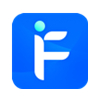iFonts是一款不错的软件,吸引了不少伙伴们入手。接下来小编就来讲解iFonts字体如何添加到PS软件操作内容,相信一定可以帮助到有需要的朋友。
iFonts字体如何添加到PS软件?iFonts字体添加到PS软件教程
1. 首先,用户可以在本站下载安装 iFonts字体助手。下载后,点击它的“.exe”应用程序进行安装。
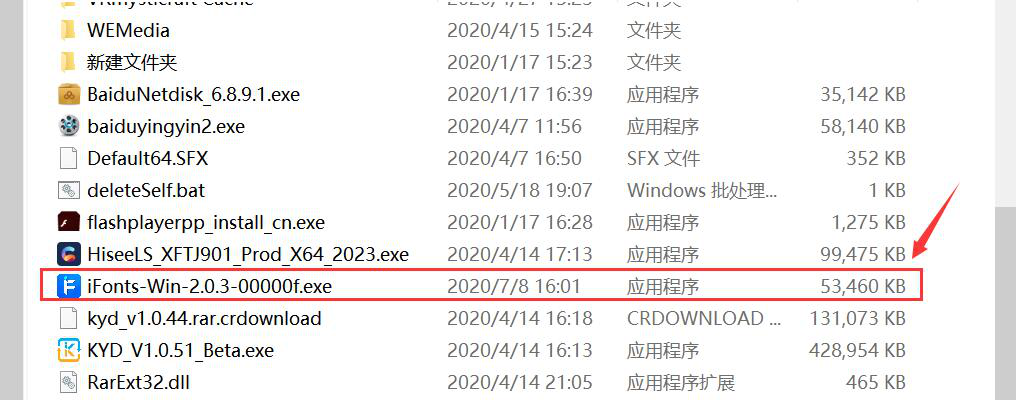
2. 安装完成,双击打开 iFonts 字体助手的主界面,点击左上方的“注册登录”,用微信扫码的方式快速登录。

3. 然后打开 PS 软件,在PS的图层列表中单击选中需要使用 iFonts 字体助手字体样式的文字图层,如下图所示。
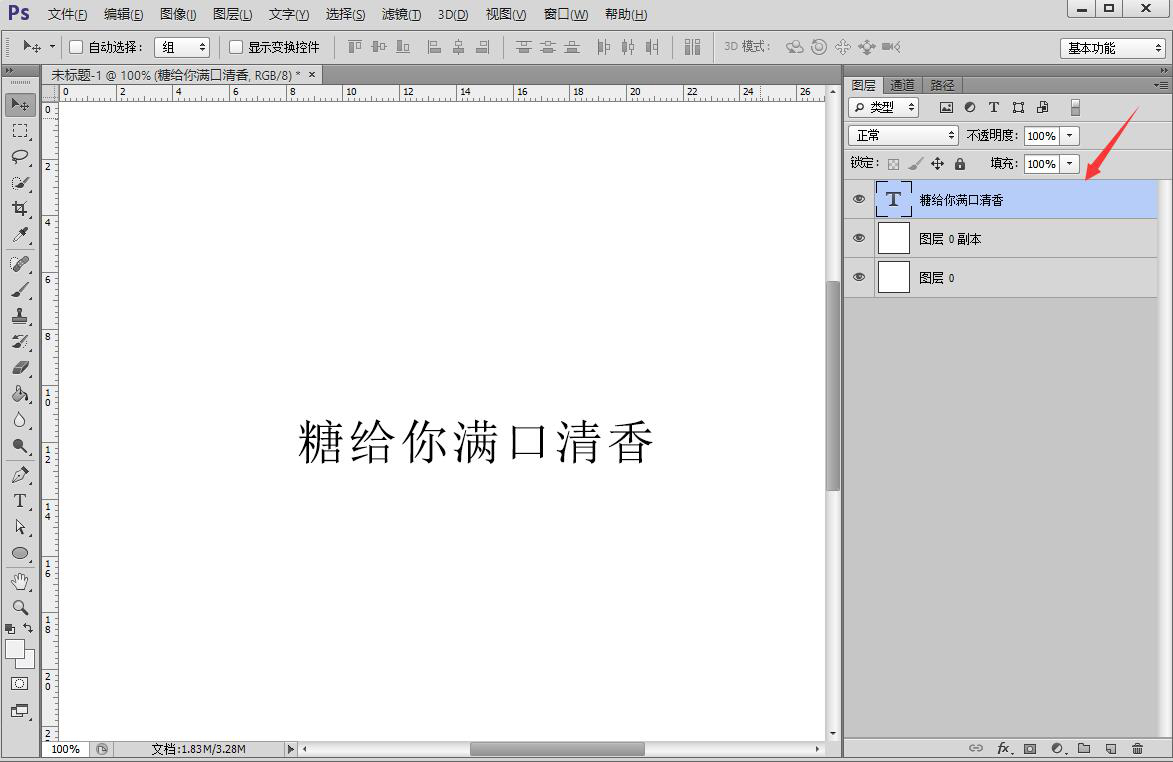
4. 回到 iFonts 字体助手,在该软件中找到自己想要应用的字体样式,比如“字魂 64 号-萌趣软糖体”,左键单击,iFonts 字体助手便开始执行在 PS 里使用的指令。
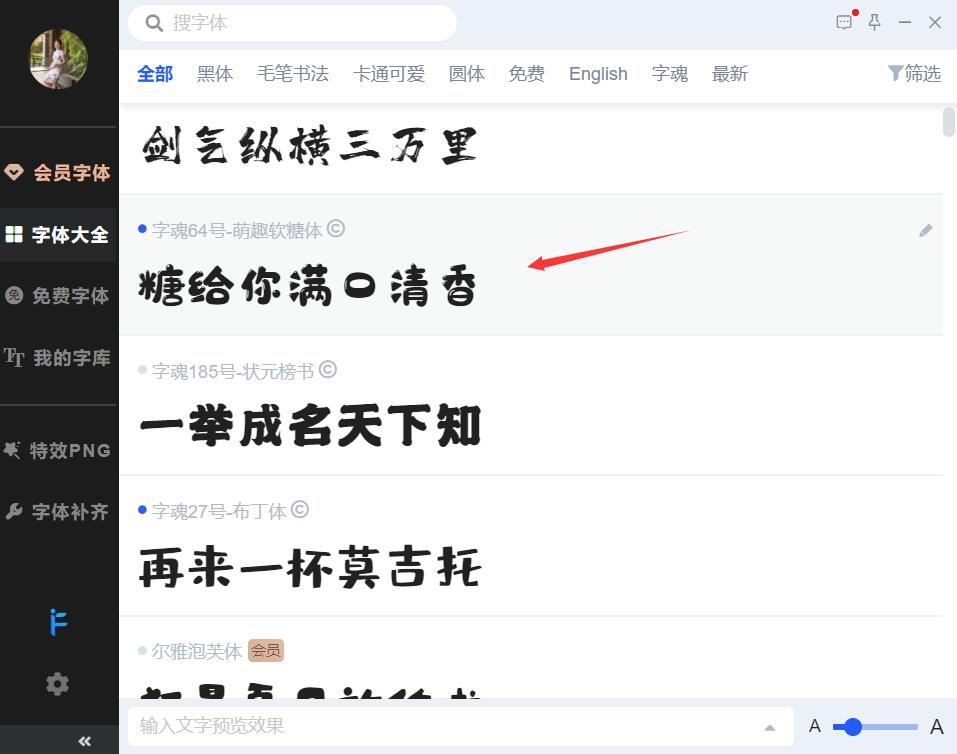
5. 大概一两秒钟,在 iFonts 字体助手的右上方会弹出“快速换字成功”的提示,说明 PS 已经使用了这款字体。
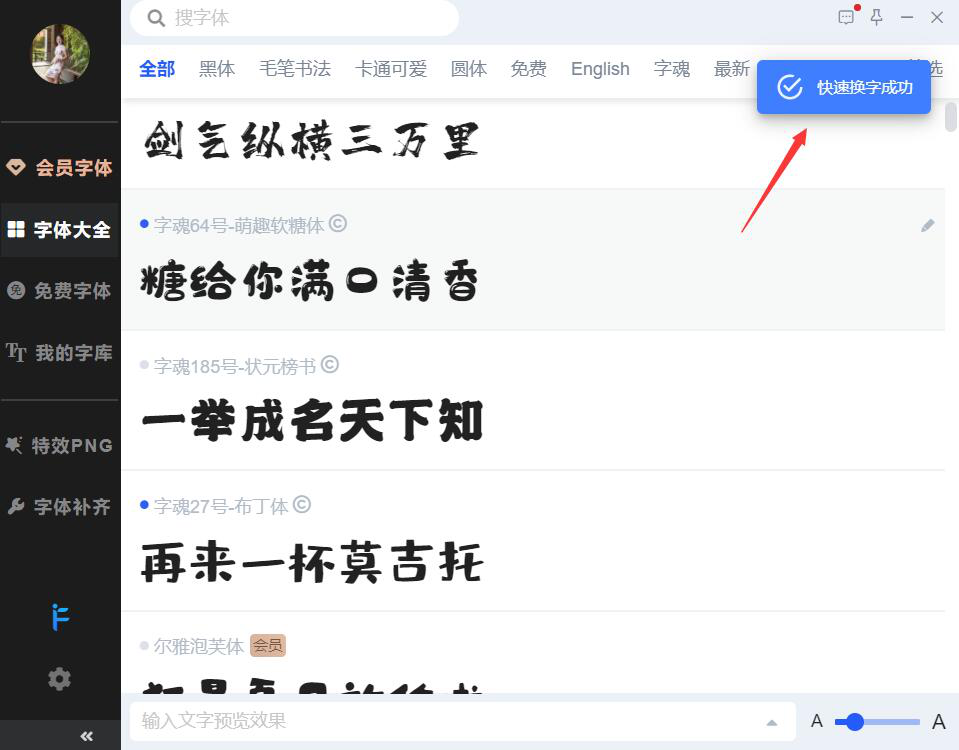
6. 最后,回到 ps 里,可以看到使用了 iFonts 字体助手的这款字体后的效果,就可以继续图片的其他方面的设计了。
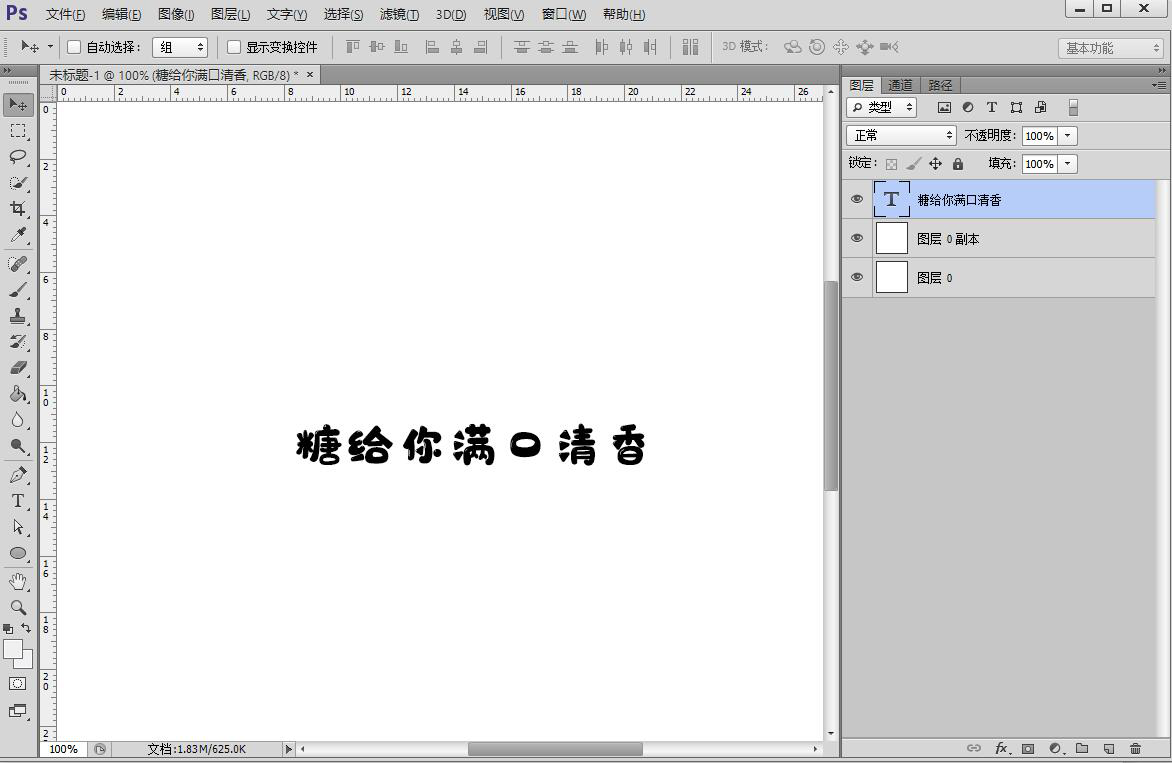
想让 PS 软件使用 iFonts 字体助手的字体,必须单击选中需要应用新样式的文字图层,再从 iFonts 字体助手里找到字体样式,点一下这个字体样式便能使用了,无需安装下载,非常人性化。
以上就是给大家分享iFonts字体如何添加到PS软件的全部教程,更多精彩教程尽在下载之家!